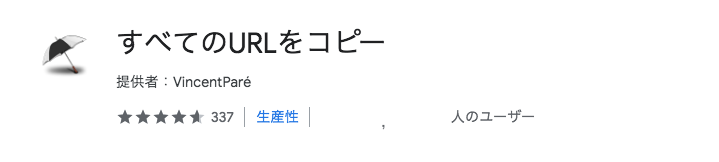Copy All Urls | あると無いとでは数倍違う WEBマーケター必須のChrome拡張機能
今回はChrome拡張機能のご紹介です。
スマホアプリと一緒でChrome拡張機能も、実際に日常的に使うものってけっこう限られてきますよね。
その中でもこのCopy All Urlsは日常的にフル活用!
ほんとにこの拡張機能には助けられました。
これがあるのと無いのとでは、数倍作業効率が大きく変わります。
今開いているタブのURLを全部コピーできるから報告が楽
使い方は至ってかんたん。
まずはChrome Web Storeから「Copy All Urls」を拡張機能に追加します。
開いているタブを全部コピーしたいときにCopy All Urlsのマークである傘のボタンをクリックして「copy」を選択します。
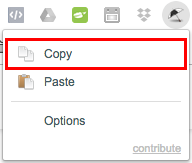
すると、これでPCのクリップボードにURLがコピーされました。
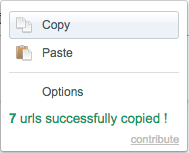
コピーされる順番は一番左から右にかけて順番に改行された状態でクリップボードにコピーされています。
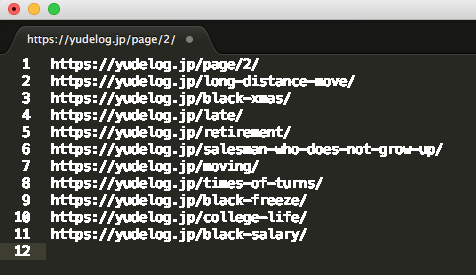
地味ですがほんっとに良く使いますよ!
使い所はまじで多いのですが、例えば以下のようなシーンで活用できます。
- 作業したページをまとめて報告したい場合に一括コピー
- 参考サイトをタブで開いた状態で一括コピーして報告
- 改修が必要なページだけをピックアップして一括コピー
まとめてペーストする機能の方が使う出番は多い
例えば、Excelで開いたURLの一覧列を全部コピーして、Chrome拡張機能のCopy All Urlsをクリックして「Paste」をクリック。
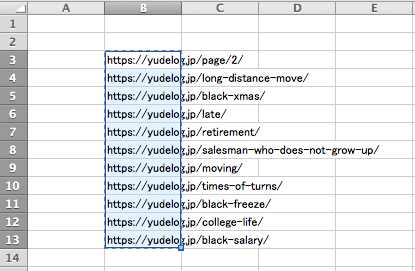
これだけで、タブに一気にURLが展開されます!!!
![]()
マジで便利!
つかいどころとしては、SEOをする予定のサイトで一通り全部のページをチェックしたいという場合に、いちいちURLをひとつづつコピーして見ていくのってめちゃくちゃしんどくないですか?
これがあれば一気に数十ページをブラウザに展開できるので、後はページを変えるだけで見たいURLのページが全部見れます。
一度にペーストするURLが多すぎると、ブラウザがフリーズする可能性もあるので、私は1回に30個くらいのURLを基準にしています。
例えば変更を適用したページの、変更内容が問題なく反映されているかの確認のために全ページ一気に確認!なんてことができます。
ウェブマーケティングに関わる人であれば、だいたいみんな使うような機能だと思います。
使い方も超シンプルで使いやすいですしね。
サイト改修やサイト制作のタイミングで、サイトマップをExcelにまとめるケースって業界的にとても多くあると思うのですが、そういうときにももはやこの機能を使わないことが考えられません。
本当にオススメ!